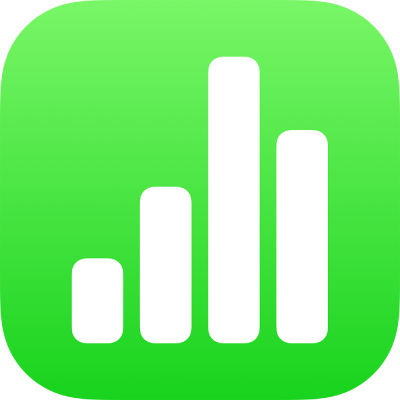
Scurtături din tastatură pentru Numbers pe iPad
Dacă aveți o tastatură externă conectată la dispozitivul dvs. iPhone sau iPad, puteți utiliza scurtături din tastatură pentru a efectua rapid multe sarcini în Numbers. Pentru a utiliza o scurtătură din tastatură, apăsați toate tastele din scurtătură în același timp.
Puteți ține apăsat pe tasta Comandă ![]() de pe tastatura externă pentru a afișa o listă de scurtături pentru articolul selectat în foaie, cum ar fi un text sau un tabel.
de pe tastatura externă pentru a afișa o listă de scurtături pentru articolul selectat în foaie, cum ar fi un text sau un tabel.
General
Acțiune | Scurtătură |
|---|---|
Deschideți gestionarul de foi de calcul | Comandă-O |
Adăugarea unei foi noi | Shift-Comandă-N |
Comutarea la foaia anterioară | Shift-Comandă-Acoladă deschisă ({) |
Comutarea la foaia următoare | Shift-Comandă-Acoladă deschisă (}) |
Copiați | Comandă-C |
Lipiți | Comandă-V |
Lipiți și potriviți cu stilul textului destinație | Opțiune-Shift-Comandă-V |
Anulare | Comandă-Z |
Refacere | Shift-Comandă-Z |
Zoom înainte | Shift-Comandă-Paranteză unghi dreapta (>) |
Zoom înapoi | Shift-Comandă-Paranteză unghi stânga (<) |
Adăugarea unui comentariu | Shift-Comandă-K |
Salvați un comentariu | Comandă-Retur |
Afișați fereastra Găsește | Comandă-F |
Selectați textul din câmpul Găsește (când vă aflați în fereastra Găsește) | Comandă-F |
Găsiți următorul (din fereastra Găsește) | Comandă-G |
Găsiți anteriorul (din fereastra Găsește) | Shift-Comandă-G |
Săriți la o selecție dintr-o foaie de calcul | Comandă-J |
Formatarea textului
Acțiune | Scurtătură |
|---|---|
Editați o celulă | Opțiune-Retur |
Măriți dimensiunea textului | Comandă-Semnul plus (+) |
Reduceți dimensiunea textului | Comandă-semnul minus (-) |
Aplicați aspect aldin textului selectat | Comandă-B |
Aplicați aspect cursiv textului selectat | Comandă-I |
Aplicați subliniere textului selectat | Comandă-U |
Faceți textul exponent | Control-Comandă-Semnul plus (+) |
Faceți textul indice | Control-Comandă-Semn minus (-) |
Transformați textul în link | Comandă-K |
Micșorați nivelul de indentare al unui bloc de text sau al unui articol din listă | Comandă-Paranteză pătrată stânga ([) |
Măriți nivelul de indentare al unui bloc de text sau al unui articol din listă | Comandă-Paranteză pătrată dreapta (]) |
Copiați stilul paragrafului sau al obiectelor | Opțiune-Comandă-C |
Lipiți stilul paragrafului sau al obiectului | Opțiune-Comandă-V |
Inserați o întrerupere de paragraf atunci când editați text într-o celulă | Opțiune-Retur |
Inserați un tabulator în text sau o formulă | Opțiune-Tab |
Mutarea, gruparea și stratificarea obiectelor
Acțiune | Scurtătură |
|---|---|
Grupați obiectele selectate | Opțiune-Comandă-G |
Degrupați obiectele selectate | Opțiune-Shift-Comandă-G |
Blocați obiectul selectat | Comandă-L |
Deblocați obiectul selectat | Opțiune-Comandă-L |
Duplicați obiectul selectat | Efectuați Comandă-D sau Opțiune-tragere Apăsați Opțiune și o tastă săgeată, apoi trageți |
Mutați obiectul selectat un punct | Apăsați tasta săgeată |
Mutați obiectul selectat zece puncte | Țineți apăsat Shift și apăsați o tastă săgeată |
Mutați obiectul selectat în spate | Shift-Comandă-B |
Mutați obiectul selectat în față | Shift-Comandă-F |
Mutați obiectul selectat înapoi | Opțiune-Shift-Comandă-B |
Mutați obiectul selectat înainte | Opțiune-Shift-Comandă-F |
Lucrul cu diagrame și tabele
Acțiune | Scurtătură |
|---|---|
Inserați o întrerupere de paragraf atunci când editați text într-o celulă | Retur |
Inserați un tabulator în text sau o formulă | Opțiune-Tab |
Specificați atributele absolute și relative pentru referințele celulei selectate | Apăsați Comandă-K sau Shift-Comandă-K pentru a vă deplasa înainte și înapoi prin opțiuni |
Deschideți editorul de date ale diagramei | Shift-Comandă-D |
Introduceți o ecuație | Opțiune-Comandă-E |
Inserați ora curentă | Control-Shift-Comandă-T |
Inserați data curentă | Control-Shift-Comandă-D |
Activați sau dezactivați filtrele | Opțiune-Comandă-F |
Aplicați regulile de sortare | Shift-Comandă-R |
Adăugați sau eliminați marginea de sus a tabelului | Control-Opțiune-Comandă-Săgeată sus |
Adăugați sau eliminați marginea de jos a tabelului | Control-Opțiune-Comandă-Săgeată jos |
Adăugați sau eliminați marginea din dreapta a tabelului | Control-Opțiune-Comandă-Săgeată dreapta |
Adăugați sau eliminați marginea din stânga a tabelului | Control-Opțiune-Comandă-Săgeată stânga |
Într-un tabel, adaugă rânduri deasupra celulelor selectate | Opțiune-Săgeată sus |
Într-un tabel, adăugați rânduri sub celulele selectate | Opțiune-Săgeată jos |
Într-un tabel, adăugați coloane în partea dreaptă a celulelor selectate | Opțiune-Săgeată dreapta |
Într-un tabel, adăugați coloane în partea stângă a celulelor selectate | Opțiune-Săgeată stânga |
Într-un tabel, selectați prima celulă populată din rândul curent | Opțiune-Comandă-Săgeată stânga |
Într-un tabel, selectați ultima celulă populată din rândul curent | Opțiune-Comandă-Săgeată dreapta |
Într-un tabel, selectați prima celulă populată din coloana curentă | Opțiune-Comandă-Săgeată sus |
Într-un tabel, selectați ultima celulă populată din coloana curentă | Opțiune-Comandă-Săgeată jos |
Ștergeți rândurile selectate | Opțiune-Comandă-Șterge |
Ștergeți coloanele selectate | Control-Comandă-Șterge |
Selectați numele tabelului | Shift-Tab |
Restrângeți grupul(‑urile) de categorii selectate | Comandă-8 |
Extindeți grupul(‑urile) de categorii selectate | Comandă-9 |
Într-un tabel, lipiți rezultatul unei formule | Shift-Comandă-V |
Selectați prima celulă dintr-un tabel selectat | Opțiune-Retur |
Într-un tabel, extindeți selecția curentă pentru a include prima celulă populată din rândul curent | Opțiune-Shift-Comandă-Săgeată stânga |
Într-un tabel, extindeți selecția curentă pentru a include ultima celulă populată din rândul curent | Opțiune-Shift-Comandă-Săgeată dreapta |
Într-un tabel, extindeți selecția curentă pentru a include prima celulă populată din coloana curentă | Opțiune-Shift-Comandă-Săgeată sus |
Într-un tabel, extindeți selecția curentă pentru a include ultima celulă populată din coloana curentă | Opțiune-Shift-Comandă-Săgeată jos |
Într-un tabel, comasați celulele selectate | Control-Comandă-M |
Într-un tabel, separați celulele selectate | Control-Shift-Comandă-M |
Activați modul de umplere automată | Comandă-Bară oblică inversă (\) |
Umpleți automat din coloana anterioară | Control-Comandă-Bară oblică inversă (\) |
Umpleți automat din rândul de deasupra | Opțiune-Comandă-Bară oblică inversă (\) |
Treceți la următoarea înregistrare din formular | Comandă-] |
Treceți la înregistrarea anterioară din formular | Comandă-[ |
Navigarea în modul de vizualizare pentru lectură
Acțiune | Scurtătură |
|---|---|
Mutați ușor în sus sau în jos în foaia curentă | Tasta Săgeată sus sau Săgeată jos |
Salt în jos în foaia curentă | Spațiu |
Treceți la foaia următoare sau la cea anterioară | Shift-Comandă-] sau Shift-Comandă-[ |
Mutați-vă la începutul sau la sfârșitul foii de calcul | Comandă-Săgeată sus sau Comandă-Săgeată jos |
Mutați-vă la stânga sau la dreapta foii | Comandă-Săgeată stânga sau Comandă-Săgeată dreapta |